'Su tarjeta gráfica no es compatible con las funciones de DirectX 11' [CORREGIDO]
Publicado: 2018-07-26Solucionar este problema rápidamente
Utilice una herramienta segura y gratuita desarrollada por el equipo de expertos de Auslogics.
- Fácil de usar. Simplemente descárguelo y ejecútelo, no necesita instalación.
- A salvo. Nuestro software aparece en CNET y somos Silver Microsoft Partner.
- Gratis. Lo decimos en serio, una herramienta totalmente gratuita.
Ver más información sobre Auslogics. Revise el EULA y la Política de privacidad.
'El problema con la solución de problemas es que
a veces los problemas se disparan'
Autor desconocido
Encontrar el mensaje "Su tarjeta gráfica no es compatible con las características de DirectX 11" al intentar iniciar su juego favorito puede parecer una experiencia bastante desalentadora y, sin embargo, no es un gran drama en absoluto. La cuestión es que el problema en cuestión es 100 % solucionable, por lo que no debes dejar que los pensamientos negativos se apoderen de ti. En este mismo artículo, encontrará un montón de soluciones simples y efectivas para la molestia que ha encontrado: simplemente comience con la primera y siga avanzando hasta que encuentre el método que hará que su problema con DirectX sea cosa del pasado. . Como tal, esto es lo que debe hacer:
Reinicia tu computadora
Ese es el paso más fácil y, en todos los aspectos, el más obvio para comenzar con la resolución de problemas. De hecho, muchos usuarios se lo saltan y complican las cosas, ya que en realidad no hay necesidad de recurrir a soluciones más drásticas. De todos modos, reinicie su computadora y espere hasta que se encienda y su Windows se estabilice. Luego intente iniciar su juego y vea si el mensaje "Su tarjeta gráfica no es compatible con las características de DirectX 11" ya no aparece. Si es notorio aquí, bueno, lamentablemente, su caso no es tan sencillo, por lo que no tiene otra opción que seguir trabajando hacia abajo.
Consulta los requisitos mínimos de tu juego
Es hora de echar un vistazo más de cerca a la obra maestra que está luchando por lanzar. Verifique sus requisitos mínimos, luego asegúrese de que su buena máquina vieja los cumpla. Si no lo hace, entonces su hardware está un poco por encima de la colina, lo que significa que no tiene nada que hacer más que actualizarlo para poder jugar lo que le gusta.
Actualiza tu juego
Si su PC está bien equipada para responder a sus necesidades de juego, le recomendamos que actualice su juego. Lo más probable es que no esté solo recibiendo ese mensaje y el desarrollador del juego ya ha lanzado los parches necesarios para solucionar el problema. Como tal, lo que debe hacer es visitar Steam (u otra plataforma o sitio web asociado con el juego con el que tiene problemas) y buscar actualizaciones.
Actualice el controlador de su tarjeta gráfica
Existe una alta probabilidad de que el problema "Su tarjeta gráfica no es compatible con las características de DirectX 11" se deba a que el controlador de su tarjeta gráfica es anticuado. Lo más probable es que actualizarlo solucione el problema, por lo que eso es lo que debe hacer sin más demora.
Básicamente, existen tres métodos para actualizar el software del controlador. El mejor, por todas las cuentas, es automatizar el proceso. Puede hacerlo utilizando una herramienta dedicada como Auslogics Driver Updater. Como resultado, obtiene todos sus controladores, no solo el de su tarjeta gráfica, en perfecto estado sin correr el riesgo de instalar algo incorrecto en su PC y, por lo tanto, provocar problemas de incompatibilidad.
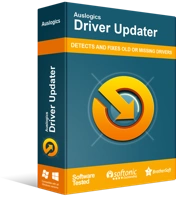
Resuelva problemas de PC con Driver Updater
El rendimiento inestable de la PC a menudo es causado por controladores obsoletos o corruptos. Auslogics Driver Updater diagnostica problemas de controladores y le permite actualizar los controladores antiguos todos a la vez o uno a la vez para que su PC funcione mejor
Si desea hacer el trabajo usted mismo por alguna razón misteriosa, es libre de hacerlo. Solo asegúrese de saber qué controlador exacto necesita su tarjeta gráfica. De lo contrario, puede obtener el software incorrecto y hacer que su sistema se vuelva loco. Además, tenga en cuenta que debe descargar archivos .exe solo de fuentes confiables para evitar infectar su sistema con algún software peligroso.
Aparte de eso, puede emplear el Administrador de dispositivos para actualizar el controlador de su tarjeta gráfica. Aquí están las instrucciones para eso:
ventanas 7
- Inicie su menú Inicio.
- Haga clic derecho en Computadora y seleccione Administrar.
- Localice el Administrador de dispositivos y haga clic en él.
- Navega a tu tarjeta gráfica. Haz clic derecho sobre él.
- En el menú desplegable, seleccione Actualizar controlador.
ventanas 8
- Haga clic en su icono de Inicio.
- En el menú, seleccione Administrador de dispositivos.
- Una vez dentro, busca tu tarjeta gráfica en la lista de dispositivos disponibles.
- Haga clic derecho sobre él y seleccione Actualizar software de controlador.
ventanas 10
- Abre tu menú Inicio y navega hasta Buscar.
- Escriba Administrador de dispositivos en el campo de búsqueda.
- Pulse la tecla Intro o haga clic en el botón Aceptar.
- Espera a que termine la búsqueda. Luego haga clic en Administrador de dispositivos.
- De la lista de dispositivos, seleccione su tarjeta gráfica.
- Haz clic derecho sobre él. En el menú, seleccione Actualizar controlador.
Se le preguntará si el Administrador de dispositivos debe buscar el software de controlador necesario en línea. Confirma eso. La búsqueda puede llevar un tiempo, por lo que es importante tener paciencia. Si esta maniobra tiene éxito, acceda a instalar el controlador que se ha encontrado.

Finalmente, debe reiniciar su computadora. Ese es un paso necesario; de lo contrario, los cambios que ha realizado no pueden surtir efecto. Entonces, reinicie su PC, espere hasta que su Windows esté funcionando y luego vuelva a crear la situación en la que estaba recibiendo el mensaje que lo trajo aquí. Si el problema desapareció, entonces el controlador de su tarjeta gráfica fue el culpable. Si el método ha resultado en vano, continúe para probar la solución a continuación.
Actualizar DirectX
Cuando vea el mensaje "Su tarjeta gráfica no es compatible con las funciones de DirectX 11", debe verificar qué versión de DirectX se está ejecutando en su PC. Para hacer eso, siga los pasos a continuación:
- Presione la tecla del logotipo de Windows y la tecla R en su teclado para invocar Ejecutar.
- Una vez que la aplicación Ejecutar esté activa, escriba dxdiag en el área Abrir y haga clic en Aceptar o presione Entrar.
- Una vez que la Herramienta de diagnóstico de DirectX esté abierta, busque la pestaña Sistema y vaya allí.
- Navegue a Información del sistema.
- Luego, desplácese hacia abajo hasta la versión de DirectX.
Ahí es donde puedes ver qué versión de DirectX tienes. Si es anterior a DirectX 11, es natural que las funciones de DirectX 11 no estén disponibles en su PC. Esto significa que debe actualizar su versión de DirectX para poder jugar juegos exigentes y con muchos gráficos en su computadora.
Si está ejecutando Windows 10, su única opción es ir al centro de actualización de Windows y actualizar su sistema. Esto traerá la última versión de DirectX. El proceso de actualización de su sistema operativo es bastante simple, solo siga las instrucciones a continuación:
- Abra su menú Inicio haciendo clic en el icono del logotipo de Windows en su barra de tareas.
- Localice el ícono de ajustes y haga clic en él para abrir el menú Configuración.
- En la pantalla Configuración, vaya al mosaico Actualización y seguridad y haga clic en él.
- Llegarás al centro de Windows Update.
- Vea si hay alguna sugerencia de actualización. Si los hay, confírmelos.
- Si no puede ver ninguna actualización en espera de ser instalada, se supone que debe hacer clic en el botón Buscar actualizaciones. Windows buscará las actualizaciones necesarias en línea. Acepte instalar lo que ha encontrado.
Aquellos que usan Windows 8.1 también deben actualizar su sistema:
- Abre tu barra de Accesos: presiona la tecla de Windows + el atajo C en tu teclado o simplemente mueve el cursor a la esquina inferior derecha de la pantalla.
- Haga clic en Configuración. Luego haga clic en Cambiar configuración de PC.
- Vaya al menú del panel izquierdo y seleccione Actualización y recuperación.
- En el panel izquierdo, busque y haga clic en Windows Update.
- Instale las actualizaciones disponibles si las hay. De lo contrario, haga clic en Buscar actualizaciones. Su sistema operativo buscará lo que se necesita.
Si desea actualizar su sistema operativo Windows 7, puede hacer lo siguiente:
- Inicie su menú Inicio. Localice y seleccione Panel de control.
- Haga clic en la opción Sistema y seguridad.
- Haga clic en Actualización de Windows.
- En el menú del panel izquierdo, seleccione Buscar actualizaciones.
- Accederá a la pantalla de actualización de Windows. Haga clic en el botón Buscar actualizaciones.
- Espere a que se complete la búsqueda e instale lo que se sugiere.
Si la actualización de su sistema operativo no lo ayudó a obtener una versión más nueva de DirectX en su Windows 7, debe realizar una actualización manual. Para eso, visite el sitio web de soporte de Microsoft y vea cómo puede obtener
el paquete de servicio y la actualización necesaria.
Con suerte, se acabó el dolor de cabeza 'Su tarjeta gráfica no es compatible con las características de DirectX 11'.
Sin embargo, debe recordar que para aprovechar al máximo sus juegos, debe ajustar su PC al máximo. Asegúrese de que los recursos de su sistema se utilicen de manera eficiente y que ningún tipo de basura obstruya su Windows. Sugerimos utilizar una herramienta especial como Auslogics BoostSpeed para optimizar su sistema y garantizar su buen funcionamiento. Esto llevará su juego a un nivel completamente nuevo.
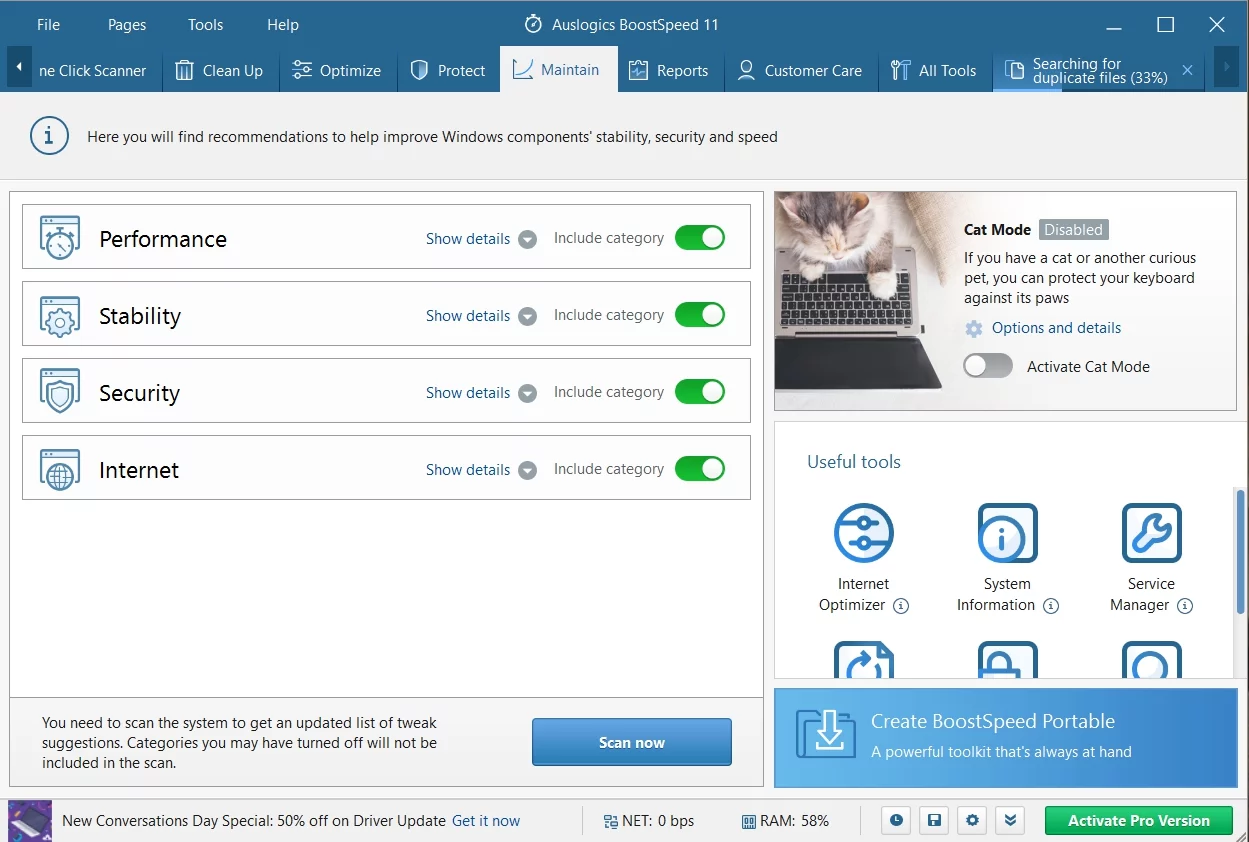
¿Necesita más ayuda? Si es así, deja tu comentario a continuación, ¡y te ayudaremos!
